Hauv Microsoft Windows operating system, tus neeg siv tau txhua lub sijhawm tau txhua yam ntaub ntawv tsim nyog txog cov software thiab kho vajtse nruab ntawm lub khoos phis tawm. Yog li, thiaj li yuav pom cov version ntawm lub operating system thiab txiav txim siab lub rooj sib txoos, koj yuav tsum ua ob peb kauj ruam.
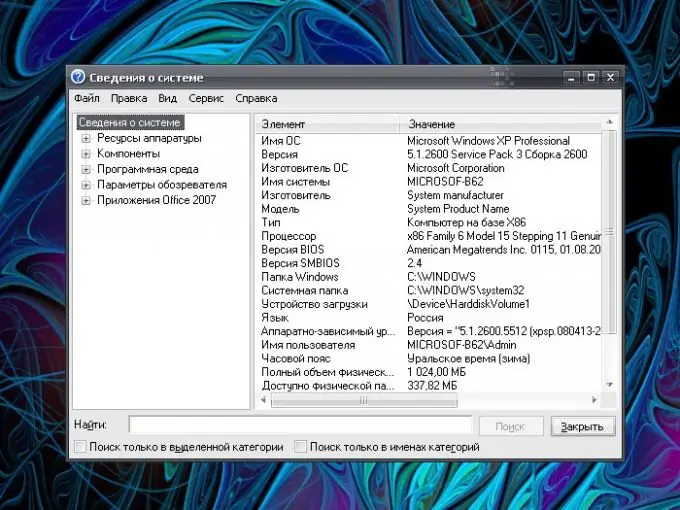
Cov Lus Qhia
Kauj ruam 1
Kev nkag mus rau cov ntaub ntawv dav dav hais txog lub tshuab ua haujlwm nruab, koj tuaj yeem kawm ntawm "Desktop". Nyem rau ntawm "My Computer" icon nrog khawm xis. Hauv cov ntawv qhia zaub mov nco, xaiv cov khoom kawg "Yam Khoom" los ntawm txhaj rau nws nrog sab laug nas khawm - lub npov tshiab "Lub Ntsej Muag System" yuav qhib. Mus rau General Tab thiab tau txais cov ntaub ntawv koj xav tau nyob rau hauv tshooj Windows thiab System.
Kauj ruam 2
Txhawm rau txiav txim siab ntau dua ntawm cov qauv thiab tsim cov hauv kev ua haujlwm, koj yuav tsum thov kev lees paub "Cov Ntaub Ntawv Xov Xwm", uas suav sau thiab qhia cov ntaub ntawv hais txog txheej txheem kev teeb tsa. Txhawm rau ua qhov no, hu rau "Run Command" los ntawm Start menu. Nkag rau hauv msinfo32 lossis msinfo32.exe uas tsis muaj cov cim kev cim, cov chaw lossis lwm cov cim luam tawm hauv qhov chaw qhib "Qhib" ntawm lub qhov rai uas tshwm. Nyem rau ntawm OK khawm hauv lub qhov rai lossis Sau Enter rau ntawm koj lub keyboard.
Kauj ruam 3
Hauv seem laug ntawm kem "Cov Ntaub Ntawv Qhia" lub npov uas qhib, xaiv kab "Cov Ntaub Ntawv" qhia los ntawm txhaj rau nws nrog sab laug nas khawm. Nrhiav nyob rau sab xis ntawm lub qhov rai hauv Element's kab kab "Version". Kem "Tus nqi" yuav qhia tias lub operating system version thiab tsim.
Kauj ruam 4
Koj tseem tuaj yeem nkag mus rau Cov Ntaub Ntawv Cov Ntaub Ntawv los ntawm Windows Help lub qhov rai. Txo txhua lub qhov rais ntawm "Desktop", sab laug-nyem qhov twg hauv "Desktop" thiab nias F1 yuam sij rau ntawm keyboard. Tos rau ntawm Qhov Chaw Pab thiab Txhawb Lub Qhov Rooj qhib.
Kauj ruam 5
Ntaus "Cov Ntaub Ntawv Cov Lus Qhia" hauv lub thawv tshawb nrhiav, nyem Enter. Tos rau cov ntaub ntawv uas yuav tsum tau sau. Los ntawm cov npe ntawm cov ntais ntawv pom, xaiv Ua Haujlwm nrog Cov Ntaub Ntawv Qhia. Ntawm nplooj ntawv piav qhia txog cov sau, nyem rau kab ntawv "Cov Lus Qhia".







